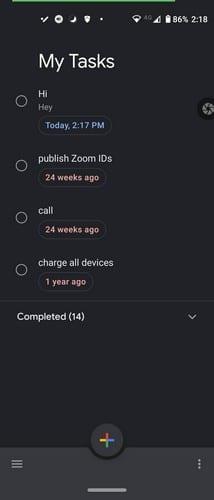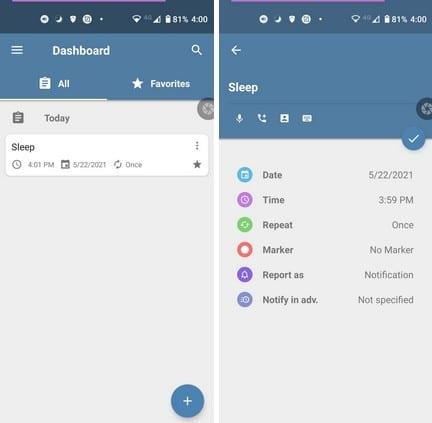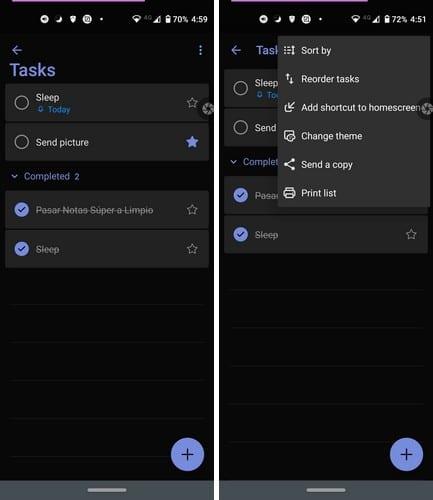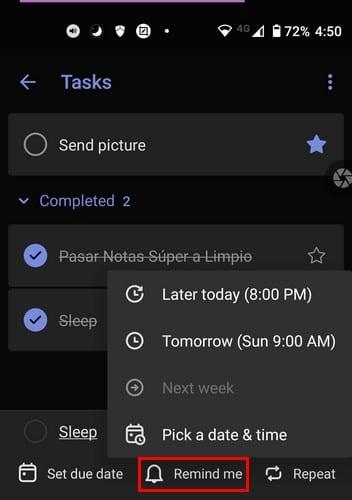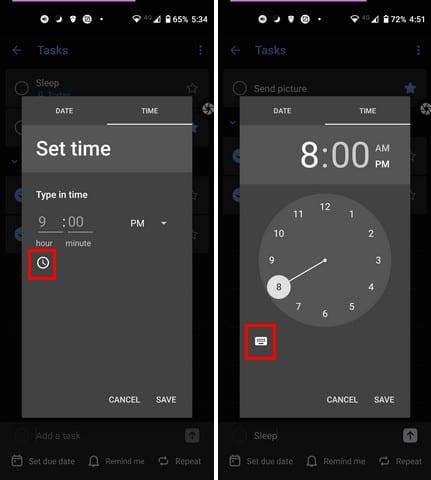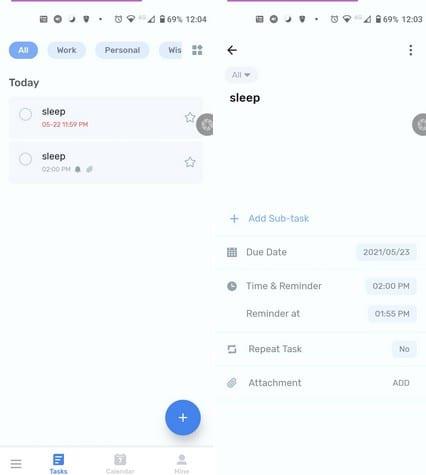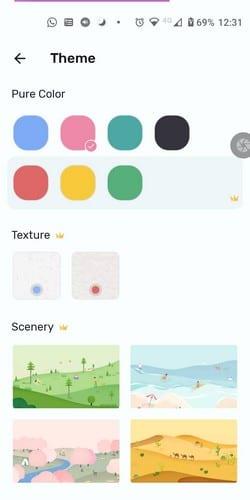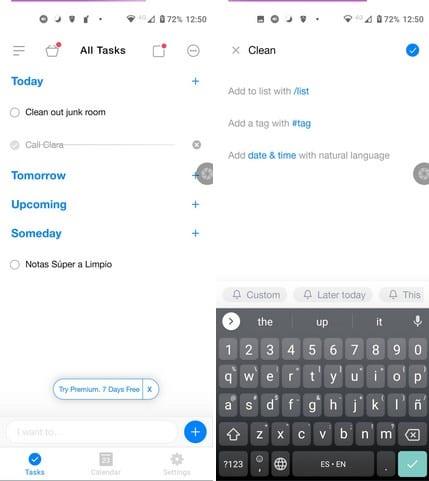Tens tantes coses per fer que, normalment, t'oblides d'algunes d'elles. El problema és quan oblides alguna cosa important. Si t'oblides d'anar a la tintoreria, sempre pots anar demà. Tot i així, és una història completament diferent si oblideu comprar material escolar important que el vostre fill necessita per al dia següent.
Com que és gairebé impossible recordar tot el que has de fer durant el dia, que vingui una mica d'ajuda serà genial. Podeu utilitzar diverses aplicacions d'Android de manera gratuïta per ajudar-vos a recordar les coses personals i relacionades amb la feina que heu de fer. Vegem quina s'adapta millor a les teves necessitats.
1. Tasques de Google
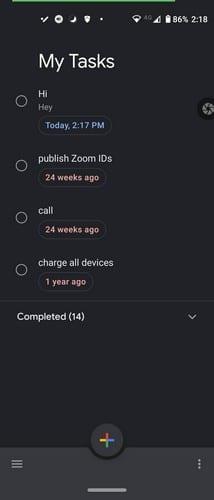
Google Tasks és una aplicació gratuïta que us recordarà les vostres tasques en el moment exacte que necessiteu. Creeu la vostra tasca i, mentre la creeu, veureu una opció per afegir una hora de recordatori. Com que utilitzaràs el teu compte de Google, el recordatori apareixerà a tots els dispositius Android on tinguis aquest compte.
L'aplicació també us permet afegir subtasques a les vostres tasques, canviar el color del tema, canviar el nom de les llistes, reorganitzar l'ordre de les vostres tasques, veure les vostres tasques a Gmail i podeu canviar fàcilment entre comptes. També pots organitzar-los per data perquè sempre puguis complir aquest termini.
2. Recordatori amb alarma
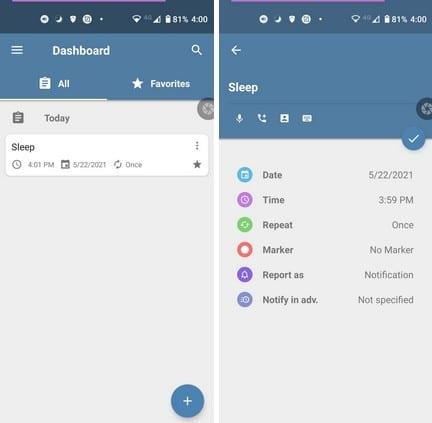
Reminder with Alarm és una altra aplicació de recordatori popular que podeu utilitzar de forma gratuïta o actualitzar a premium. A més d'haver d'un disseny elegant, l'aplicació té una secció on podeu guardar les vostres tasques preferides. Quan creeu una tasca, podeu afegir una data de venciment, una hora de recordatori, Repetició, Marcador, Informe i Notificació per endavant.
Si necessiteu ser un recordatori per trucar a algú, l'aplicació us demanarà permís per accedir als vostres contactes per afegir-hi fàcilment. També podeu utilitzar la veu a text per anomenar la vostra tasca, una opció fantàstica quan és una mica difícil escriure. Si veieu una tasca que voleu fer com a preferida, toqueu la icona d'estrella i es desarà automàticament a la secció Preferits. Quan no recordeu si heu completat una tasca, no us oblideu d'utilitzar l'opció de cerca a la part superior.
3. Microsoft To-Do: llista, tasca i recordatori
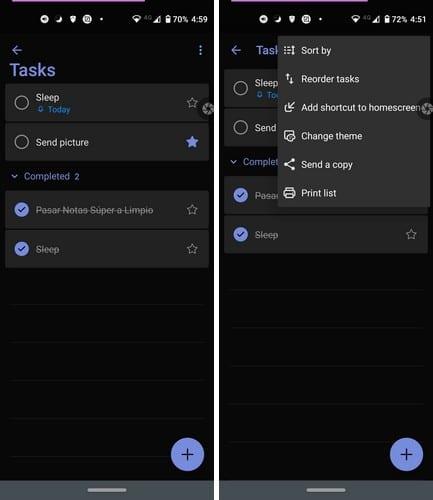
Ets fan de Microsoft? En aquest cas, us pot agradar l'aplicació Microsoft To-Do . Està ple de funcions fantàstiques i útils, com ara recordatoris. Perquè l'aplicació us recordi que és hora de completar una tasca, toqueu el botó més a la part inferior dreta.
Després d'afegir coses com ara un nom, data de venciment, repetició, veureu l'opció Recorda'm.
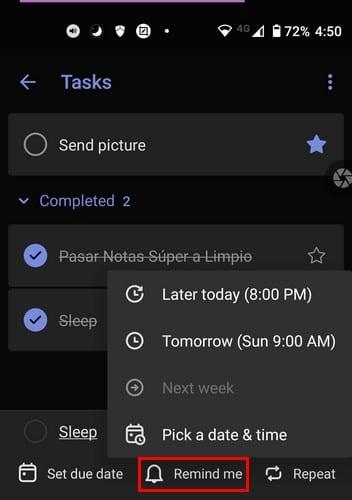
Podeu triar entre les opcions d'hora predeterminades o triar una de les opcions Tria una data i una hora. En primer lloc, us demanarà que trieu una data del calendari i després toqueu la pestanya Hora. Per afegir el temps, podeu fer-ho de dues maneres. En lliscar el gran cercle al moment adequat, podeu tocar la icona del teclat per escriure l'hora.
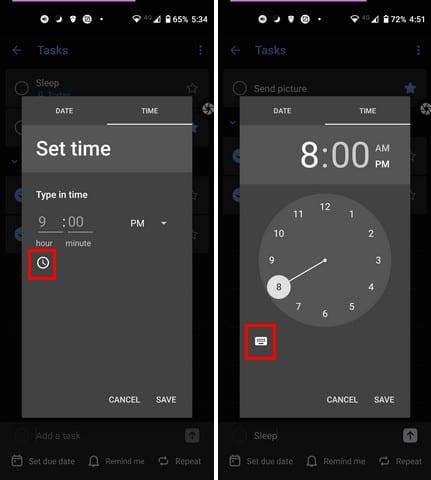
Igual que amb totes les aplicacions de la llista, quan arribi el moment, rebràs el recordatori a la barra de notificacions.
4. Llista de tasques pendents: planificador d'horaris i recordatoris de tasques pendents
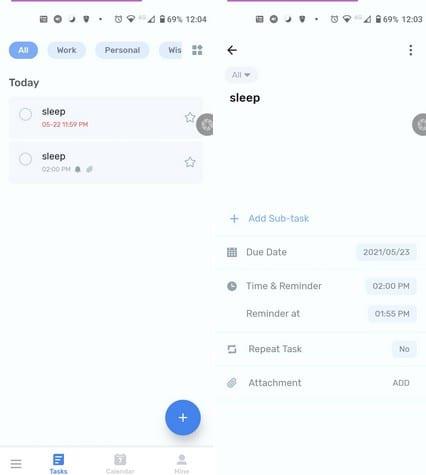
T'agrada afegir imatges als teus recordatoris? Si ho feu, podeu fer-ho amb la Llista de tasques pendents: Planificador de planificacions i Recordatoris de tasques pendents . Aquesta aplicació us permet crear tasques amb un disseny elegant i afegir un recordatori si voleu; no és una obligació. Quan creeu una tasca, podeu afegir una data de venciment, una hora, un recordatori, una tasca repetida i un fitxer adjunt. La versió gratuïta només us permet afegir un fitxer adjunt, però podeu actualitzar a Pro si en necessiteu afegir-ne més.
Podeu triar entre plans com pagar 2,99 dòlars al mes, 15,99 dòlars l'any o podeu optar per una compra única de 29,99 dòlars. En desbloquejar Pro, desbloquegeu totes les funcions, llista de verificació il·limitada, personalització de tasques repetitives, recordatoris de tasques millorats, widgets de tasques Pro i elimina els anuncis.
També hi ha una vista de calendari per veure quantes tasques heu de fer durant la setmana. També podeu dividir les vostres tasques en diferents categories, com ara Treball, Personal, Llista de desitjos. També podeu crear una llista si no veieu cap títol que podeu utilitzar. També és possible gestionar les categories editant-les, amagant-les o suprimint-les. Per trobar-les fàcilment, totes les categories es troben a la part superior.
Pel que fa als temes, els únics que podeu utilitzar gratuïtament són el blau, el rosa, el negre i el verd. Els temes de textura i paisatge només són per a usuaris Pro.
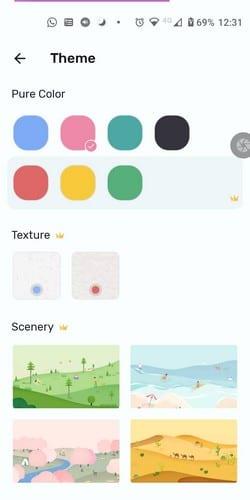
5. Any.do: planificador i calendari de llistes de tasques pendents
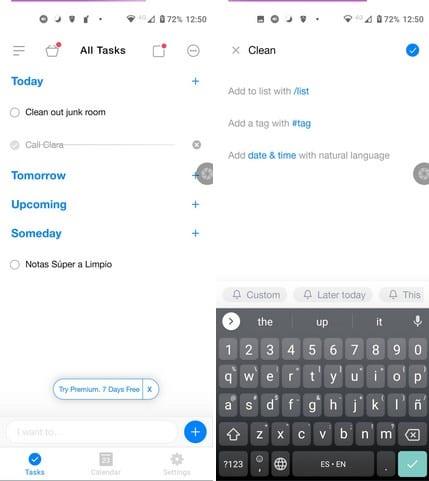
Si cap de les aplicacions anteriors us va convèncer, amb sort, us agradaria Any Do . Podeu veure les vostres tasques de quatre maneres diferents:
- Avui
- Demà
- Properament
- Algun dia
Podeu afegir etiquetes i crear les vostres pròpies llistes. Quan comenceu a utilitzar l'aplicació, podeu sincronitzar el vostre calendari de Google i l'aplicació fa la resta de la feina. Per facilitar-vos les coses, l'aplicació té diversos ginys que podeu afegir a la vostra pantalla d'inici. Podeu triar entre vuit d'ells, inclosos els transparents i els no transparents.
Quan creeu una tasca, l'aplicació us ofereix una llarga llista d'opcions per triar. Cap a la part inferior, podeu veure les vostres opcions de recordatori. Podeu triar entre opcions com ara Més tard avui, Avui al vespre, Demà al matí, La setmana vinent, Algun dia o Personalitzat. Amb Personalitzat, primer, haureu de triar una data, seguida de l'hora. Sabràs que el recordatori s'ha afegit correctament perquè apareixerà de color blau a l'extrem inferior dret.

L'aplicació també et permet compartir les teves tasques amb altres persones assignant-les a la tasca. A més, si oblideu afegir un recordatori, sempre podeu tornar enrere i obrir la tasca per afegir-lo. Simplement activeu la icona de la campana i afegiu l'hora i la data que voleu que us recordin.
Conclusió
Teniu tantes coses a fer que si no feu servir almenys una aplicació de recordatori, oblidareu la majoria de les vostres tasques. L'aplicació amb la qual decidiu anar dependrà de les funcions que us ofereixi. Algunes persones prefereixen les aplicacions que fan les coses senzilles, mentre que altres prefereixen les aplicacions plenes de funcions. Quin tipus d'aplicacions de recordatori prefereixes? Fes-m'ho saber als comentaris a continuació i no t'oblidis de compartir l'article amb altres persones a les xarxes socials.